Désirez-vous avoir plus de visibilité pour votre business ? Si oui, vous avez certainement déjà créé un site web, mais c’est loin d’être suffisant malheureusement. Pour cela, il vous faut un moyen et l’un des meilleurs est d’apparaître parmi les 3 enseignes présentées au niveau de la précieuse carte affichée par Google directement sur la première page des résultats de recherche. Et oui ! Vous l’avez sans doute déjà remarqué lors de vos recherches et il ne fait aucun doute que vous aurez un nombre considérable de trafic en y figurant. Mais pour arriver à cette position, vous devez d’abord créer et paramétrer votre page Google My Business. Pour cela, laissez-moi vous guider à travers cet article et la vidéo qui l’accompagne. Vous allez donc avoir une nouvelle clé pour améliorer significativement la visibilité de votre business. Suivez donc !
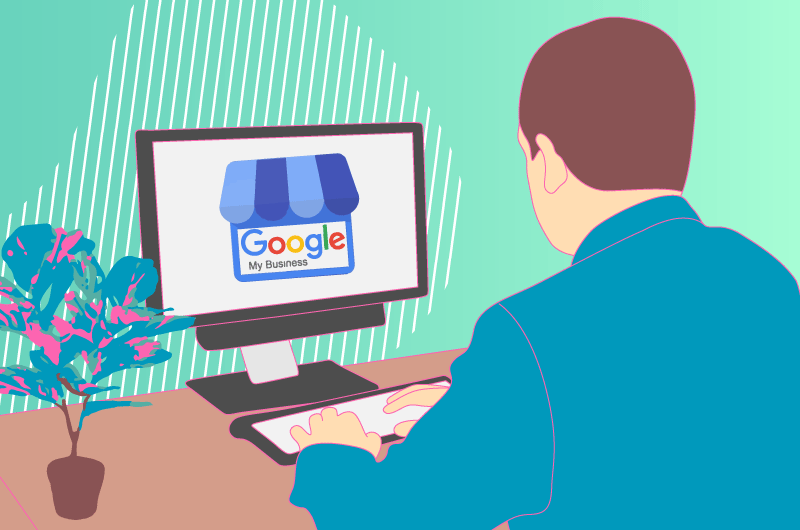
Guide complet Google My Business
Aujourd’hui, je vous présente dans cette vidéo comment faire pour créer et paramétrer Google My Business. Pour cela, je le fais devant vous pour mon propre site web Twaino:
Google My Business : c’est quoi ?
Google My Business est un outil gratuit et puissant qui a été lancé par le géant américain depuis l’année 2014. Son rôle est d’aider les organisations et les entreprises locales à gérer leur présence sur Google pour attirer plus de trafics.
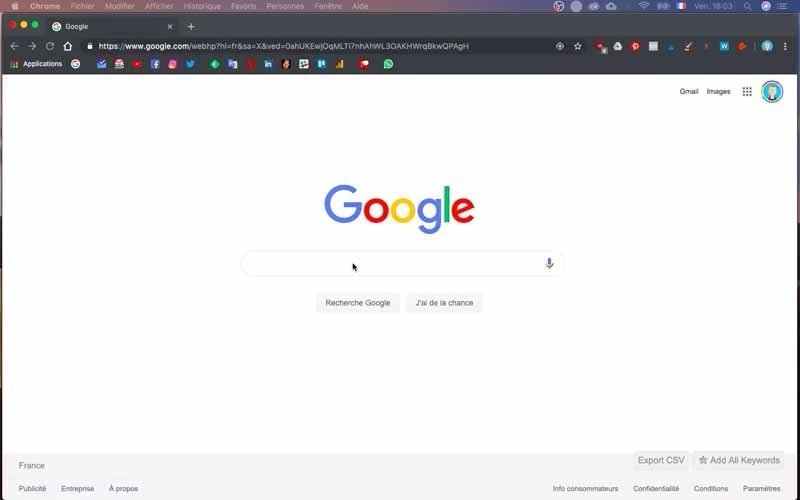
Cette présence, dont je fais mention, comprend à la fois la manière dont votre business se présente sur la page des résultats de recherche et dans Google Maps. En effet, l’idée est de permettre à des personnes proches de trouver plus facilement votre services du fait de la proximité géographique de la zone desservie.
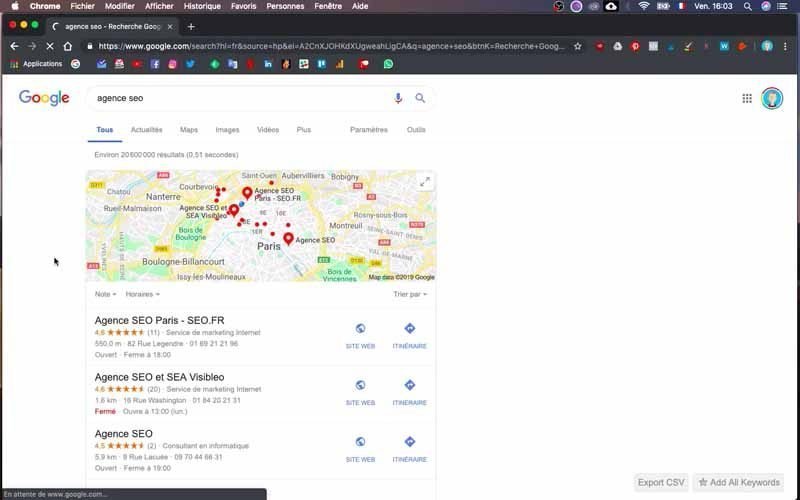
Si je prends l’exemple d’un potentiel client qui se trouve seulement à quelques kilomètres de votre entreprise ou de votre magasin, il a de forte chance de vous trouver dans les premiers résultats s’il fait une recherche sur le type de service que vous offrez. De même, si ce potentiel client a déjà entendu parler de vous et souhaite vous contacter, il peut faire une recherche sur votre enseigne et trouver votre numéro de téléphone et votre adresse. Libre à lui dans ce cas de vous appeler ou de se rendre dans vos locaux.
En réalité, il s’agit de la logique de référencement locale qui fait que les moteurs de recherche prennent en compte la géolocalisation. Et ce, afin d’offrir aux utilisateurs les meilleurs services ou enseignes qui sont proches de chez eux.
Et puis compléter votre compte Google My Business va permettre aux visiteurs et au moteur de recherche de mieux comprendre votre activité, et donc d’augmenter votre visibilité sur internet.
À qui s’adresse Google My Business ?
Vous pouvez vous créer une page Google My Business, à la seule condition de disposer d’une adresse postale, pour votre entreprise ou agence.
En effet, Google va chercher à vérifier l’existence de votre business en vous envoyant un code par votre Boîte Postale. Ce code va vous servir à valider votre compte afin que vous puissiez l’utiliser pleinement par la suite.
D’un autre côté, il est important de noter que ces codes vont permettre à Google de sécuriser la création de vos informations, et ainsi protéger à fois les propriétaires et les clients à d’éventuelles fraudes.
Quels avantages pouvez-vous tirer de Google My Business ?
La première raison d’utiliser Google My Business n’est rien d’autre que le fait qu’il soit gratuit. Par conséquent, vous n’avez aucun budget à y consacrer et pourtant vous avez accès à de nombreux privilèges.
Gérer les informations que vous communiquez à Google
Avec Google My Business vous allez pouvoir développer votre présence sur :
- Le moteur de recherche Google : avec des résultats locaux liés à votre recherche
- Google Maps : Pouvoir trouver sur la carte Google, les services dont vous avez besoins.
En effet, lorsque les utilisateurs de Google effectuent une recherche sur les produits et services que vous proposez ou tout simplement sur votre entreprise, Google My Business va vous permettre de mettre en avant vos informations en les affichants.
A ce niveau, je vous suggère donc de fournir à l’outil les bonnes informations concernant votre business. Il s’agit entre autres de :
- Votre site web ;
- Votre adresse ;
- Vos services ;
- Vos heures d’ouverture, etc.
Ces différentes données sont importantes non seulement pour les internautes, mais aussi pour l’algorithme de Google. En effet, l’un comme l’autre apprécient les enseignes qui fournissent le plus d’informations qualitatives et régulièrement mises à jour.
Interagir avec vos clients
Lire et répondre directement aux avis des clients, sont des privilèges qu’offre Google My Business. Le plus intéressant, vous pouvez même par exemple partager avec eux les photos de vos nouveautés et de vos réalisations.
Je tiens à attirer votre attention sur le fait que Google a dévoilé que les enseignes qui ajoutent des photos à leur page Google My Business ont 35 % plus de clics vers leur site et plus 42 % de demandes d’itinéraires sur Google Maps, que celles qui ne le font pas.
Il est donc judicieux d’alimenter régulièrement votre page avec des images concernant votre identité, vos produits, vos services… pour améliorer votre référencement naturel et avoir plus de trafics.
Comprendre et développer votre présence dans Google
Avec cet outil, vous avez également l’occasion de connaître d’où vos clients viennent et comment ils recherchent votre entreprise. L’une des choses les plus intéressantes à ce niveau est de connaître exactement le nombre d’utilisateurs qui ont appelé directement à partir du numéro de téléphone affiché dans Google Maps ou dans les résultats de recherche Google.
Par conséquent, vous avez la possibilité de suivre les performances de votre Google My Business et tenter de l’optimiser pour améliorer vos scores.
Google My Business sur Mobile
Et oui ! Vous avez bien lu, l’application de Google My Business existe déjà et reste complètement gratuite.
Vous pouvez donc accéder à votre compte à partir de n’importe où et mettre ainsi à jour vos informations professionnelles. Que vous ayez App Store ou Google Play, vous avez la possibilité de télécharger gratuitement l’application.
Google My Business : les étapes que vous devez suivre pour le créer et le paramétrer vous-même
Avoir une page Google My Business n’est pas une tâche complexe. Mais pour que vous puissiez l’assimiler facilement, je vais la créer pour mon Agence SEO Twaino devant vous, étape par étape. En plus de lire cet article, je vous invite à suivre la vidéo complète que j’ai faite sur le sujet. Allons-y donc !
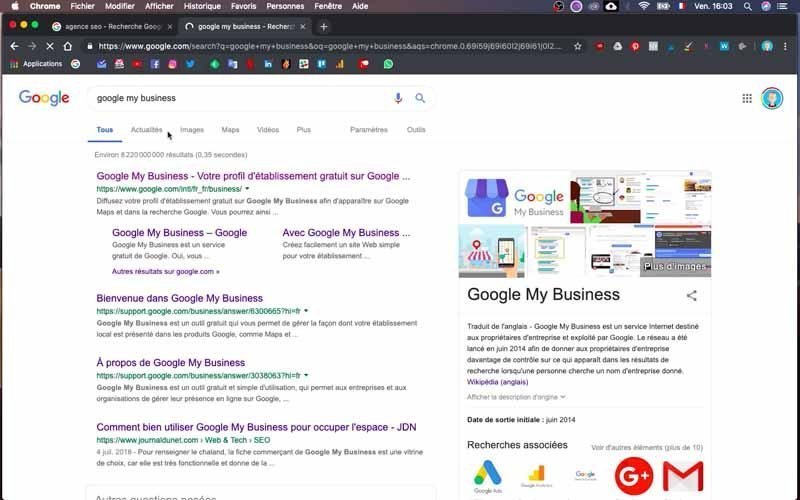
1) Allez sur Google My Business
En premier lieu, rendez vous sur le site web de Google My Business pour créer un compte. Sur la page d’accueil, cliquez sur « commencer » en bleu qui se trouve dans le coin supérieur droit. Notez qu’il vous suffit d’avoir un compte Gmail pour pouvoir utiliser gratuitement Google My Business.
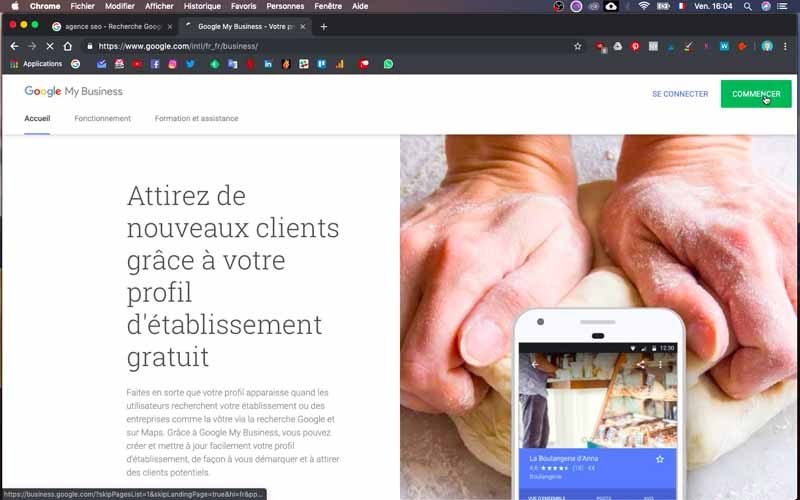
2) Ajoutez un établissement
Il me suffit de cliquer sur le bouton bleu « Ajouter un établissement » se trouvant à droite et en dessous du bouton bleu « créer un groupe d’établissements ».
A votre niveau, vous allez être directement dirigé vers le processus d’ajout de votre business
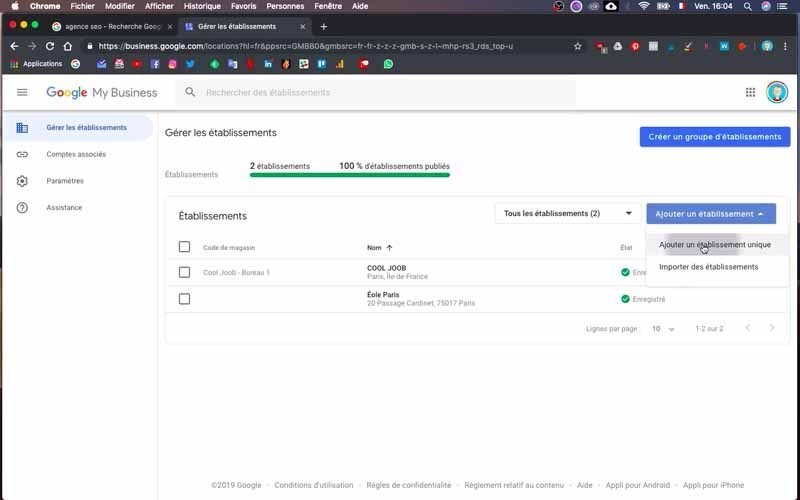
3) Fournissez le nom de votre établissement
Vous êtes au début de la création de votre page Google My Business et la première information que vous devez fournir n’est rien d’autre que de nom de votre entreprise ou business.
Pour mon Agence SEO, j’inscris donc « Twaino » dans la case réservée à cet effet. Ensuite, cliquez sur le bouton « Suivant ».
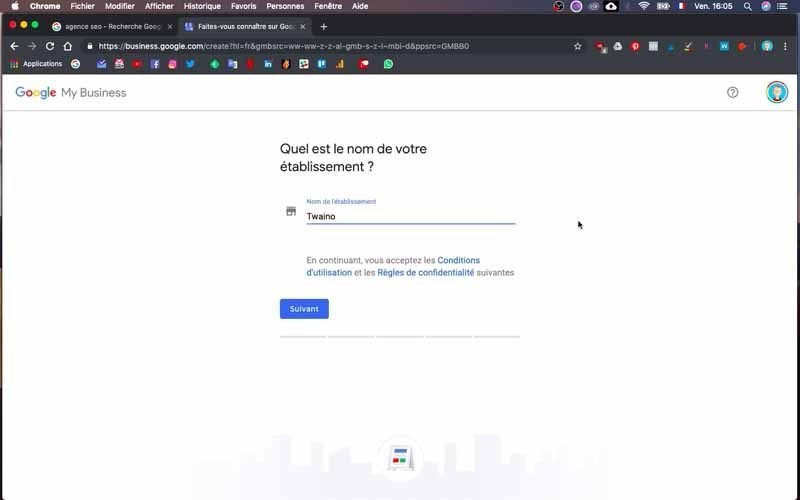
4) Ajoutez ou non un lieu
Sur la page qui suit, vous avez la question : « Souhaitez-vous ajouter un lieu que vos clients peuvent visiter comme un magasin ou un bureau ? ». A cette interrogation, vous avez le choix de répondre l’affirmatif ou de cocher le non.
Moi, je coche « Oui » et je clique sur le bouton « Suivant ».
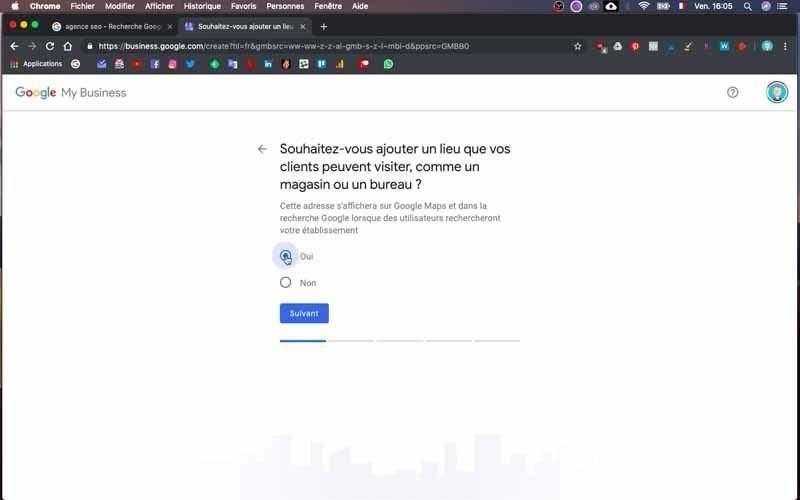
5) inscrivez votre adresse
A ce niveau, vous devez fournir les informations concernant votre business. Il s’agit du pays, de l’adresse postale, du code postal et de la ville.
Dans le cas de mon Agence SEO, je coche :
- la « France » pour le pays,
- « 20 passage cardinet » pour l’adresse postale,
- 75017 pour le code postal
- Paris pour la ville.
Je clique ensuite sur le bouton « Suivant » pour continuer.
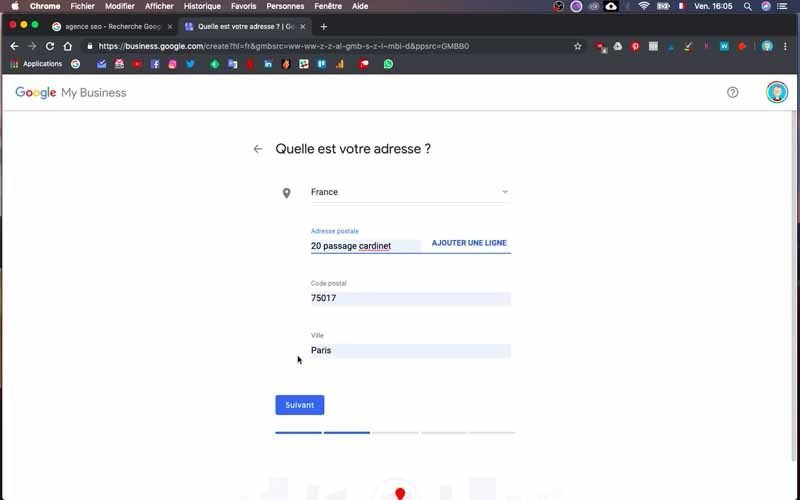
6) Répondez à la question concernant la proposition des services
Sur cette interface, vous cocher une réponse à la question suivante « Proposez-vous vos services en dehors de cet établissement ? ».
Je coche à mon niveau « Oui » puisque je peux me rendre chez les clients s’ils le souhaitent. Ensuite, je clique sur le bouton bleu « suivant ».
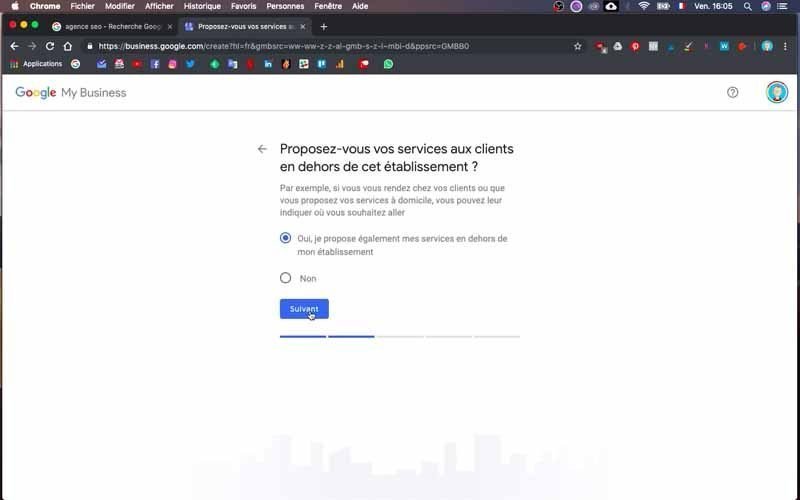
7) Ajoutez vos zones desservies
A ce niveau, notez que vous avez le choix de le faire ou pas, puisque c’est facultatif. Pour ma part, je n’ajoute rien puisque je fais un business en ligne et qui peut être accessible partout.
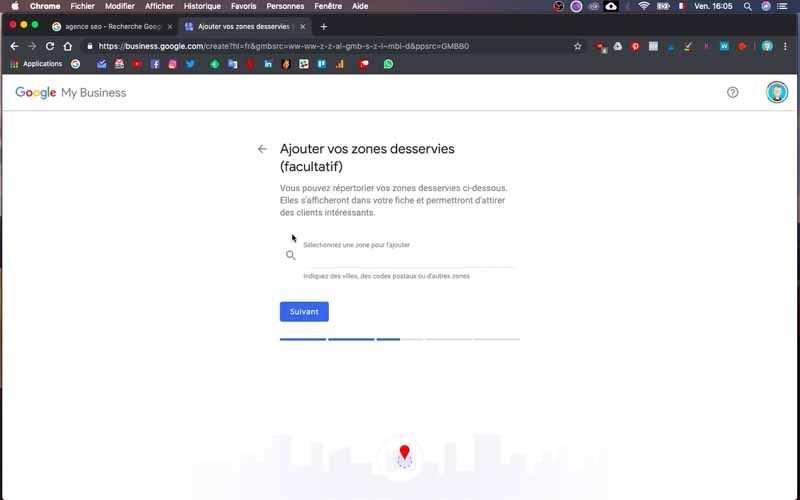
8) Choisissez la catégorie de votre activité
Sur cette page, vous avez « Sélectionnez la catégorie qui décrit le mieux votre activité ».
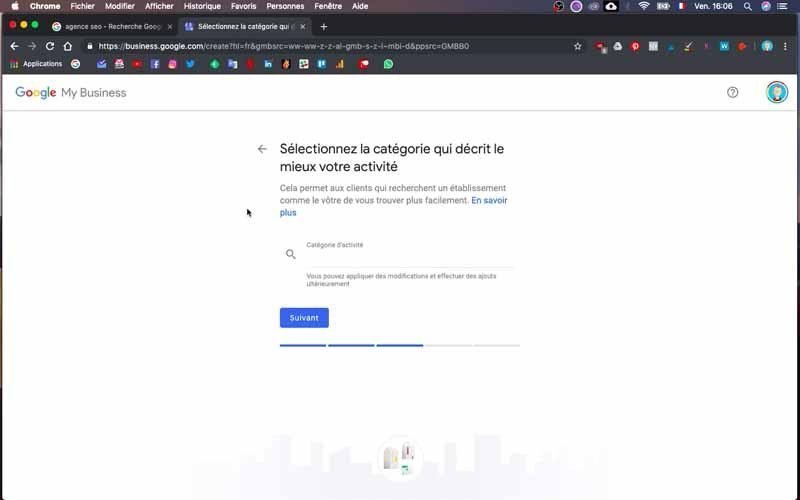
Si vous ne savez pas exactement quoi inscrire, vous pouvez simplement aller chercher sur Google le mot clé de votre thématique.
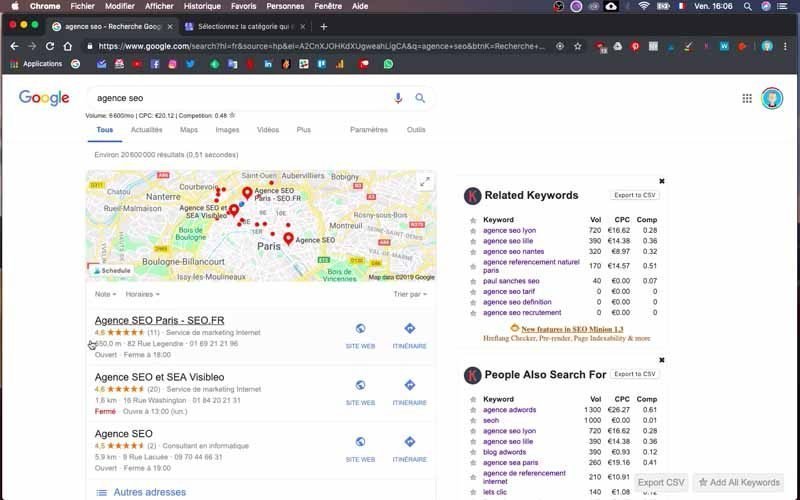
Vous verrez alors dans les premiers résultats de recherche les « Catégories » qui sont susceptibles d’être les plus pertinentes. Elles se localisent juste en bas du nom des enseignes et à droite des étoiles d’évaluations. Après avoir renseigné votre catégorie à vous, cliquez sur le bouton bleu « Suivant » pour continuer.
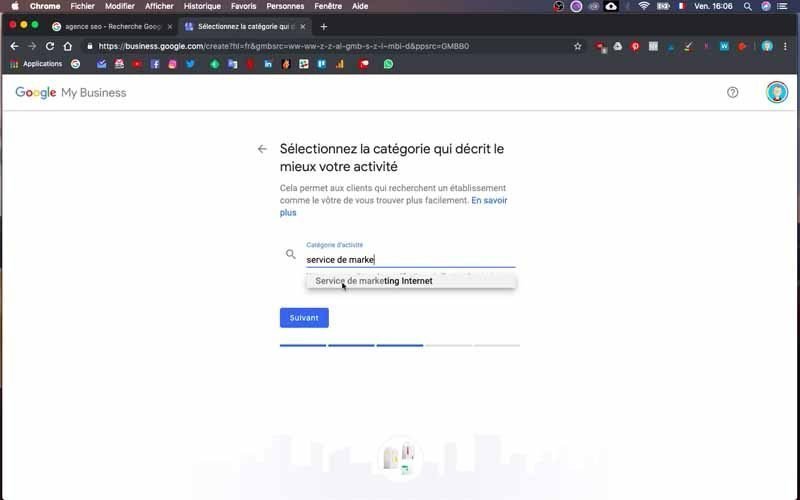
9) Inscrivez les coordonnées qui seront présentées aux clients
A cette étape, qui est d’ailleurs facultative, vous allez fournir votre numéro de téléphone et votre site web pour permettre aux clients de vous contacter. Vous pouvez donc ignorez cette partie, mais je vous recommande de la remplir.
Notez néanmoins que vous pouvez la compléter par la suite, comme quasiment toutes les autres informations. Pour mon Agence SEO, je mets donc mon numéro de téléphone, de même que l’URL de mon site web, Twaino.com.
Ensuite, cliquez sur le bouton bleu « suivant ».
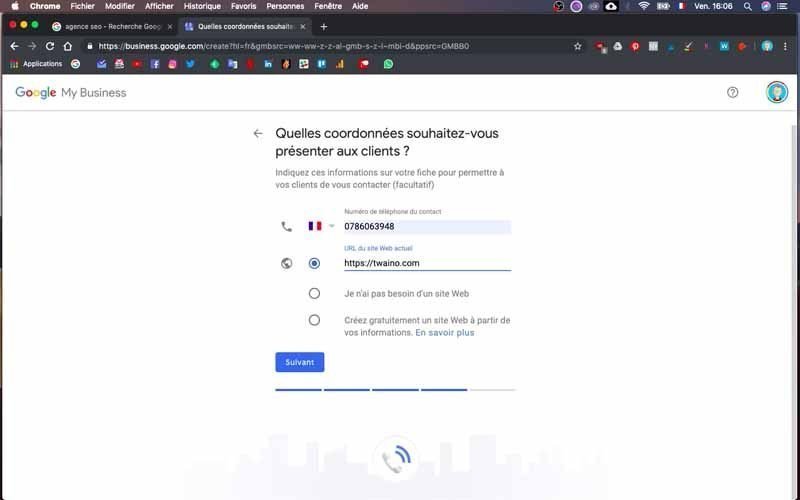
10) Validez vos informations
Sur la nouvelle page qui se présente, vous avez « Terminer et faire valider cet établissement ». Cliquez donc sur le bouton bleu « Terminer » pour finir la création du compte Google My Business de votre entreprise ou Agence.
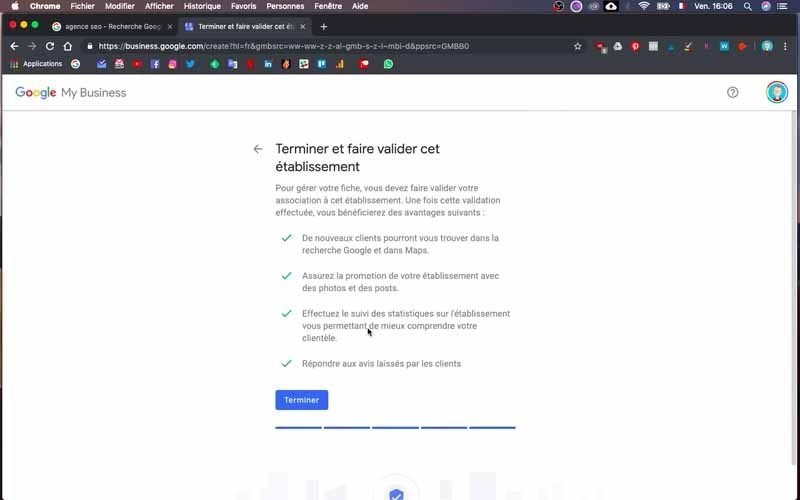
Vous allez alors accéder au tableau de bord de votre compte et nous allons compléter les informations qui sont indiquées afin d’avoir le profil le plus complet possible.
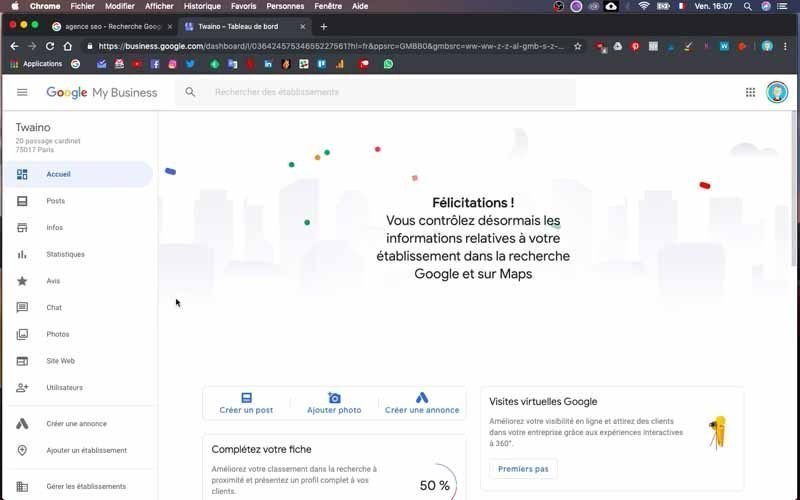
Pour vous aider, l’outil indique le pourcentage de données qui ont déjà été fournies par rapport aux informations nécessaires. Vous aurez alors comme moi 50 %, si vous avez aussi inscrit les données que j’ai remplies jusque-là.
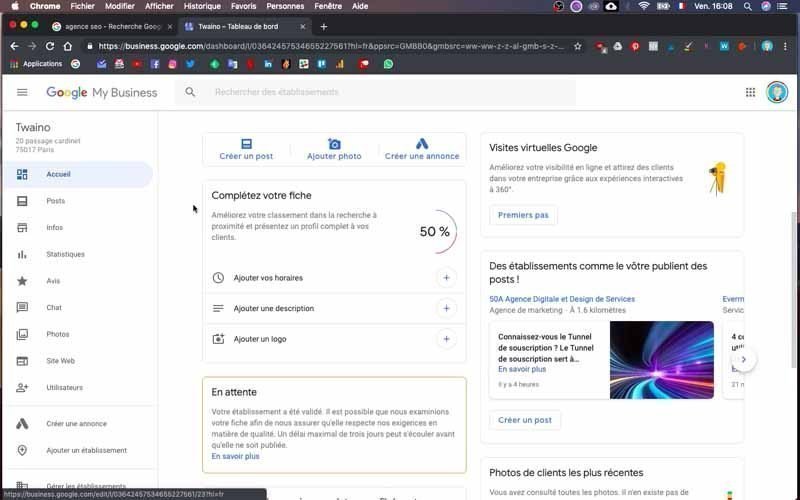
11) Ajoutez les horaires
Juste en bas du pourcentage de remplissage, vous avez « Ajouter vos horaires » sur lequel vous allez cliquer pour fournir cette information. Ensuite, vous avez une boîte de dialogue où vous allez indiquer du Lundi au Dimanche vos horaires d’ouverture.

Pour mon Agence SEO, j’inscris ouvert tous les jours de 9 heures à 20 heures. Je valide en cliquant sur le bouton « Appliquer ».
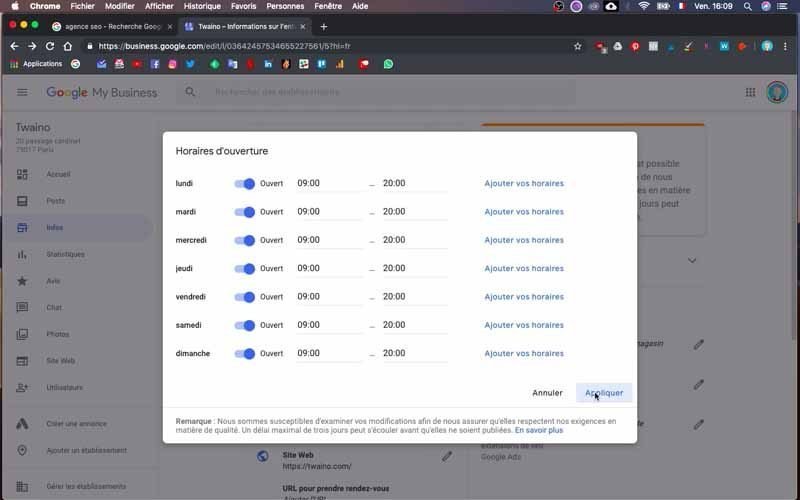
12) Indiquez un URL pour prendre Rendez-vous
Dans la liste des informations à fournir, prenez le soin de vérifier l’exactitude de chacune d’elle. Les parties qui ne sont pas remplies, tâchez de les compléter si possible.
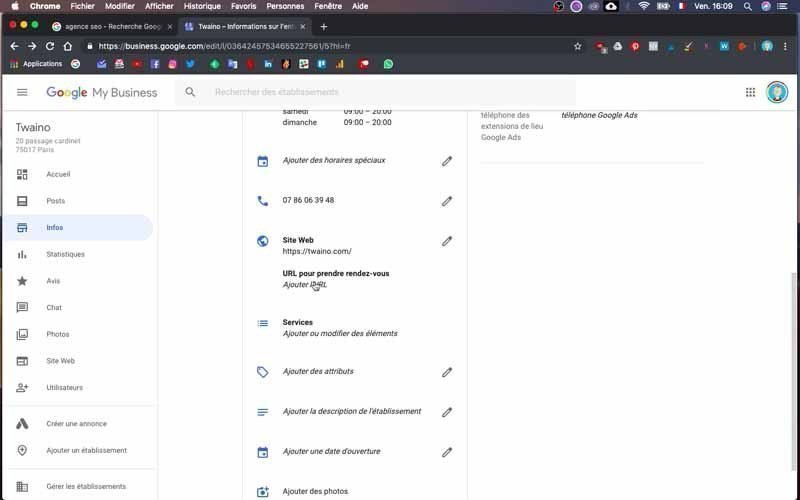
Juste après le site web, j’ai ici « URL pour prendre rendez-vous » qui permettra aux internautes de vous contacter. Pour cela, indiquez l’URL de la page « Contact » de votre site web comme je le fais avec l’adresse : https://www.twaino.com/contact/.
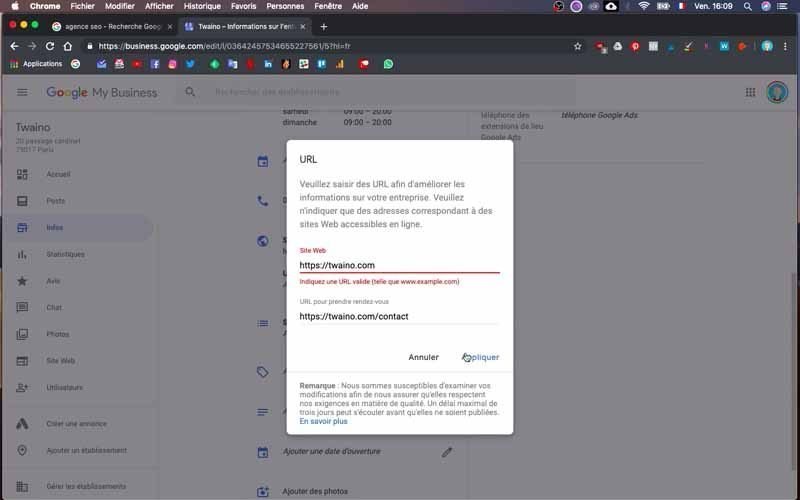
13) Ajoutez vos services
A ce niveau, il s’agit d’indiquer les « services » que votre entreprise propose. Pour cela, Google My Business vous offre la possibilité d’ajouter plusieurs sections qui peuvent contenir plusieurs « articles ».
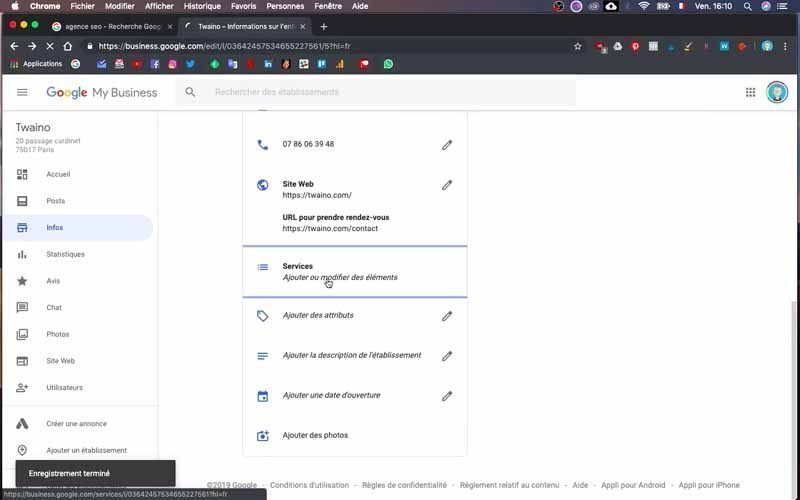
Pour me faciliter la tâche, je me rends sur la page service de mon site web twaino.com.
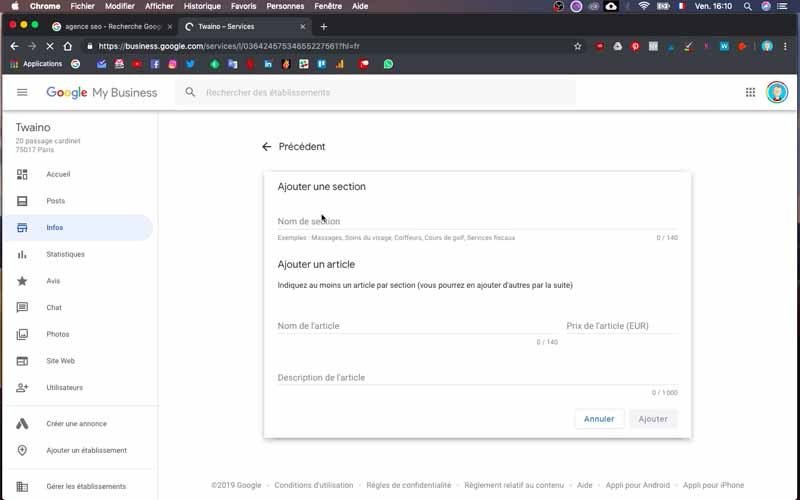
Faites de même en prenant les informations que vous voulez faire apparaître dans les recherches de Google.
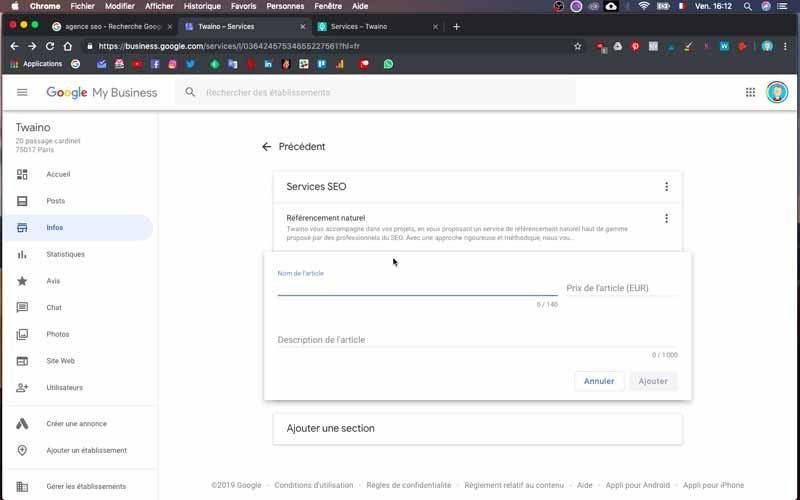
J’indique donc le nom d’une première section « Services SEO » dans lequel j’ajoute le « Référencement naturel » avec sa description, « Audit SEO » également avec sa description, pareille pour « Rédaction web » et « Illustrations & Infographie ».
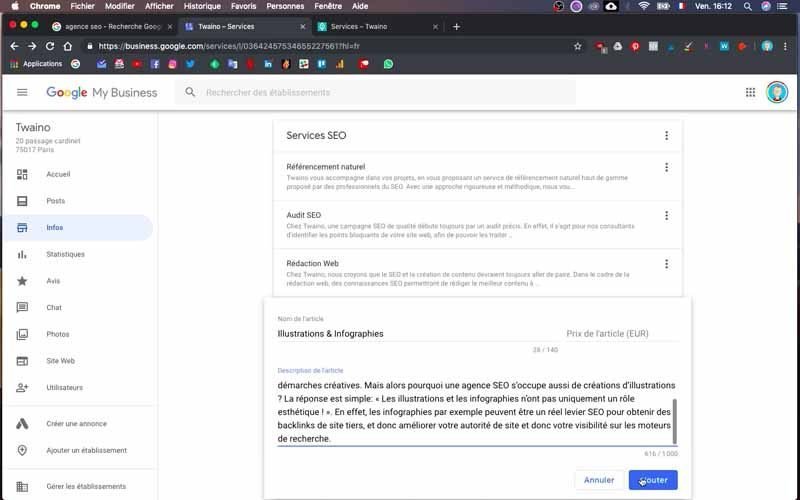
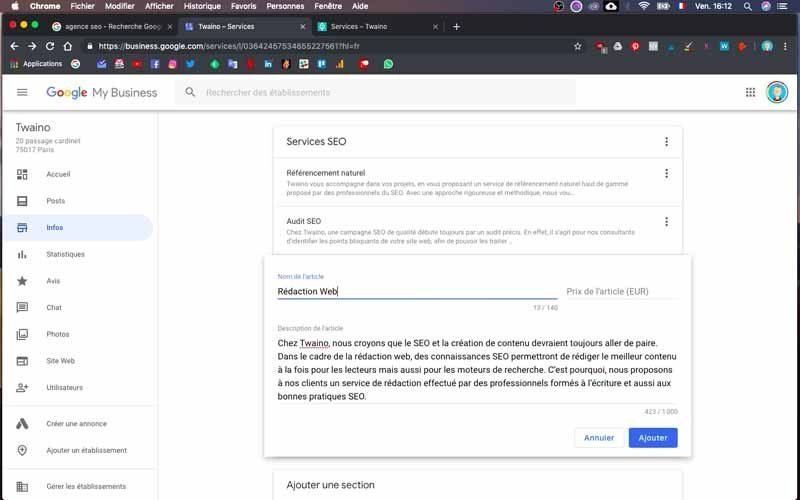
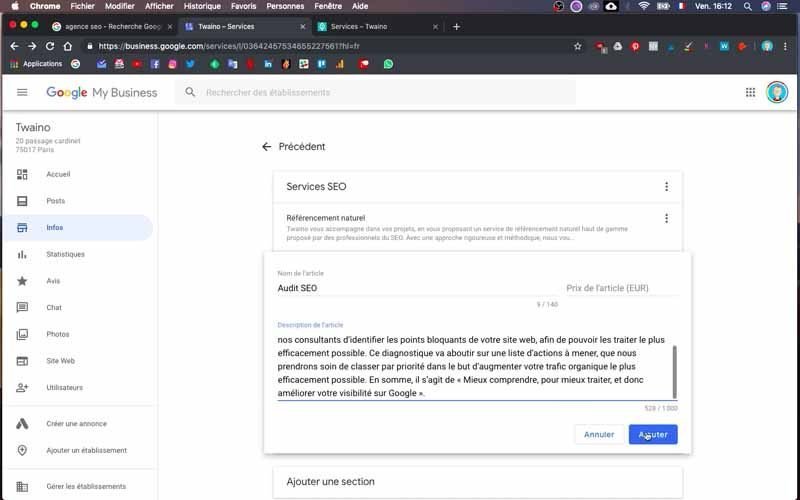
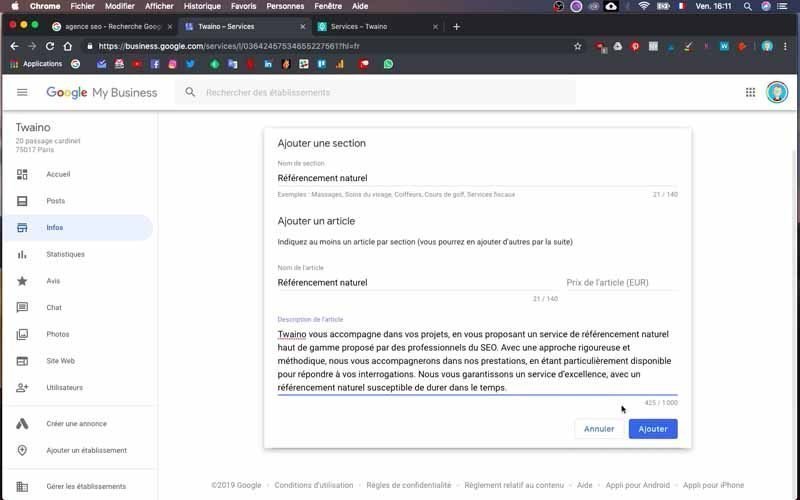
Ensuite, j’ajoute la section « Formations SEO » avec des parties comme « Formations en ligne SEO » et « Conférences ».
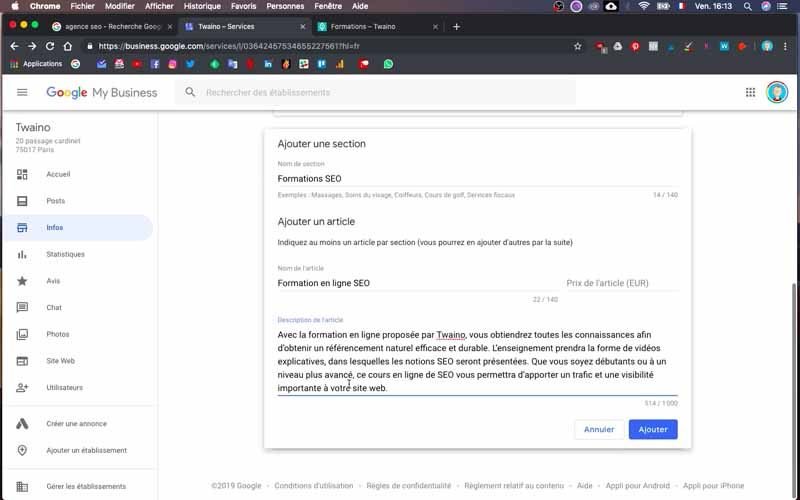
Tout ceci avec une description pour les étayer. Évidemment, vous allez remplir cette partie en fonction de votre typologie de service.
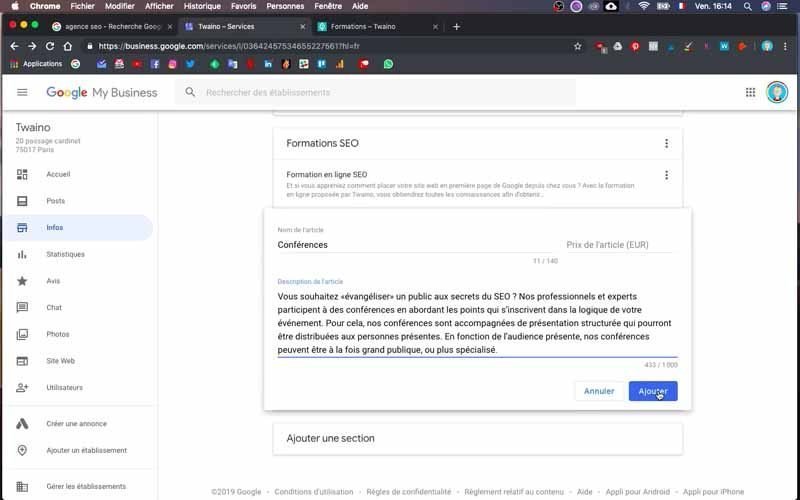
14) Ajoutez la description de votre établissement
Retournez ensuite sur la page des informations à fournir pour continuer avec cette partie.
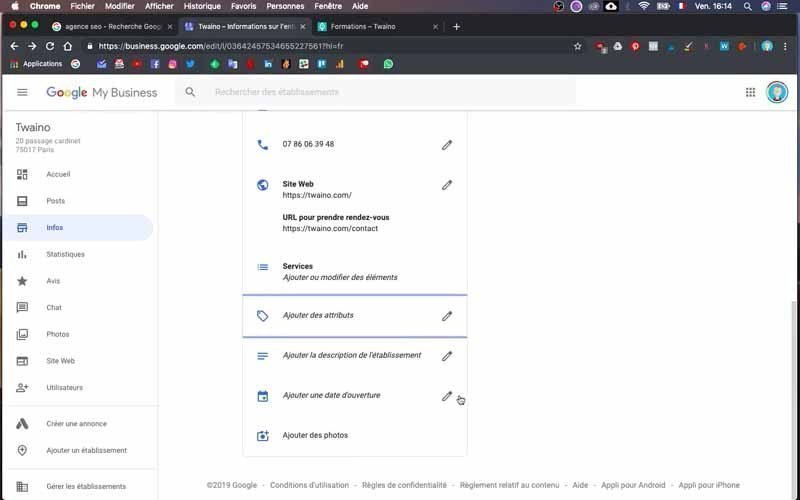
Rédigez une description claire et précise de votre établissement avec une limite de 750 caractères.
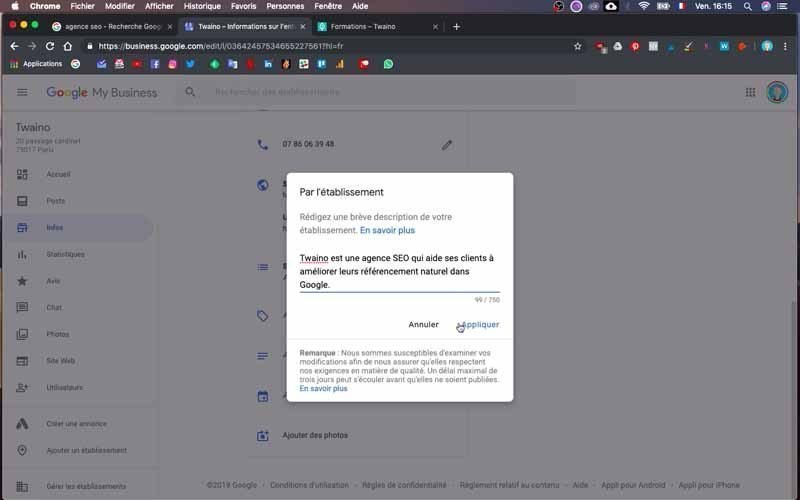
15) Ajoutez des photos
Comme je l’ai déjà mentionné, il est très important d’ajouter des photos que ce soit pour votre identité, vos produits, vos services, etc… N’hésitez donc pas à alimenter régulièrement cette partie puisque ces images vont d’ailleurs apparaître aussi sur Google Maps.
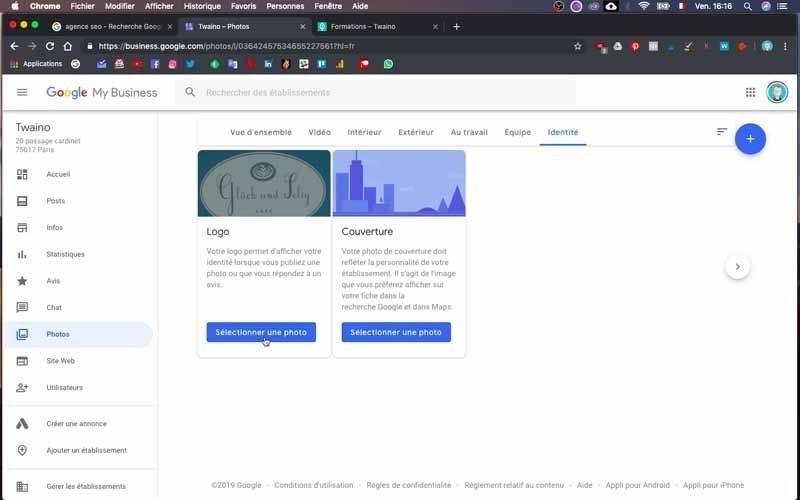
A mon niveau, j’ajoute les images concernant l’identité de mon entreprise dans la rubrique « Identité ».
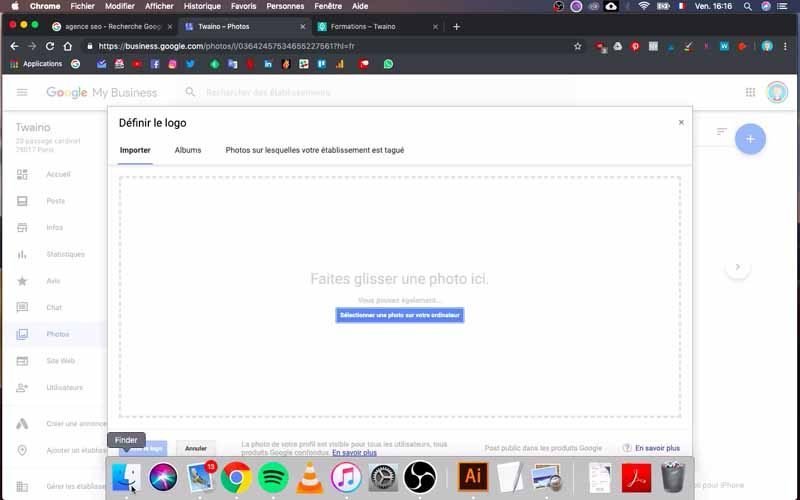
Il s’agit de mon logo et d’une photo de couverture qui reflète la personnalité de mon établissement.
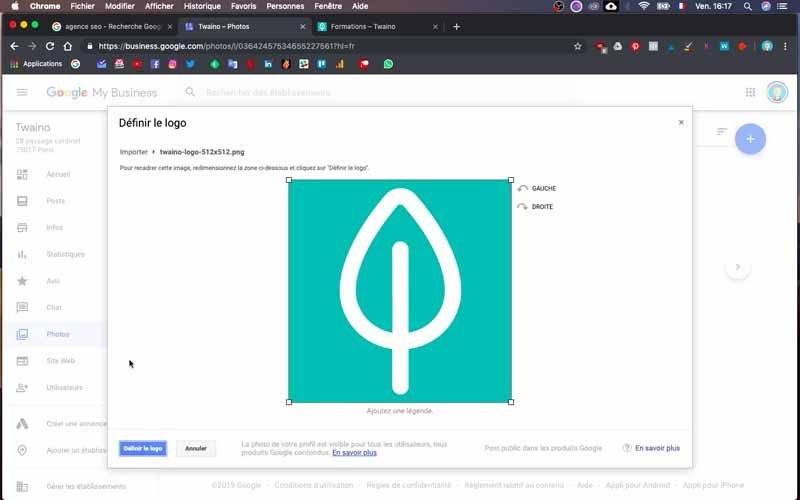
Vous avez la possibilité d’ajouter des vidéos si vous le souhaitez, ce qui est vivement recommandé.
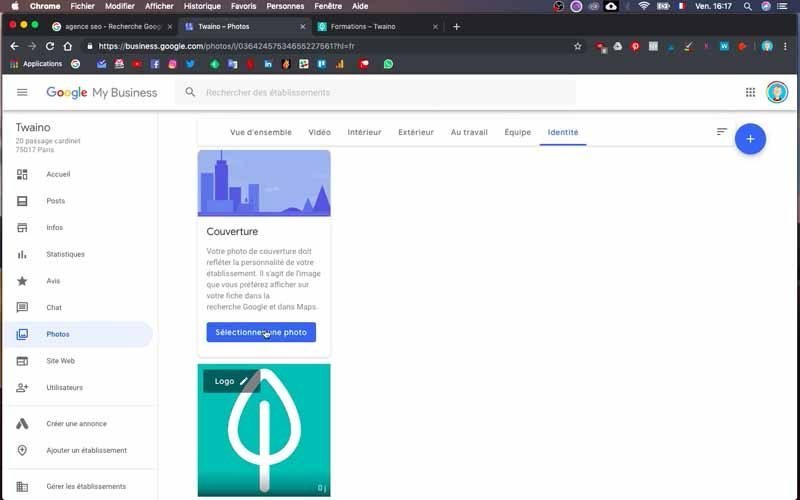
Vous allez aussi remarquer qu’il y a plusieurs rubriques dont « Au travail », « Equipe », « Intérieur » qui vous permettent de classer vos images.
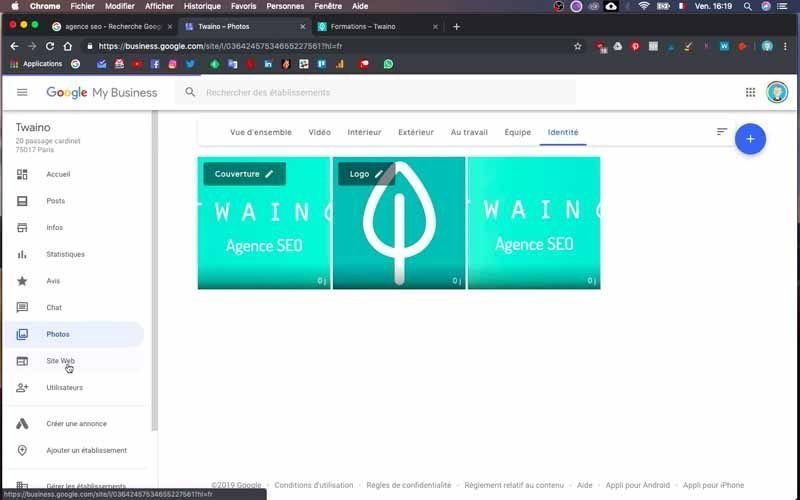
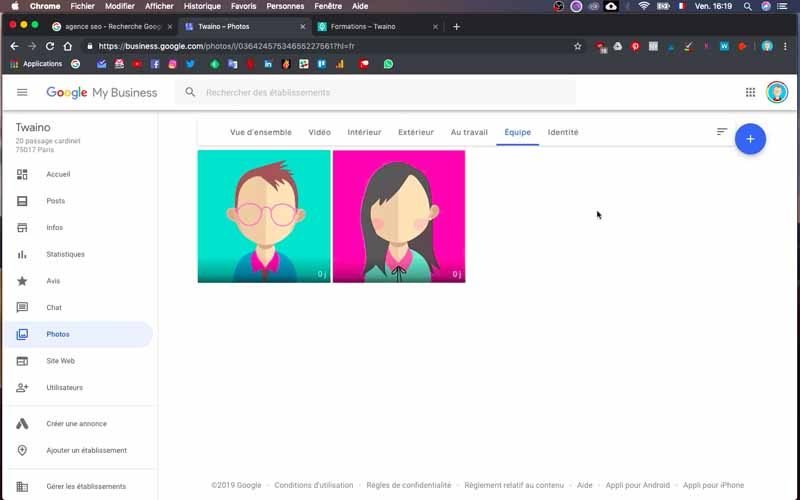
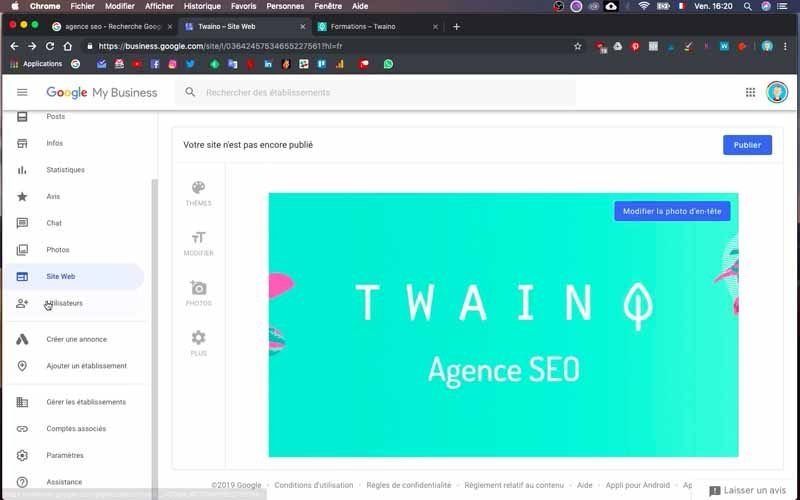
Je vous suggère donc d’ajouter le plus d’image possible, mais assurez vous qu’elles soient pertinentes.
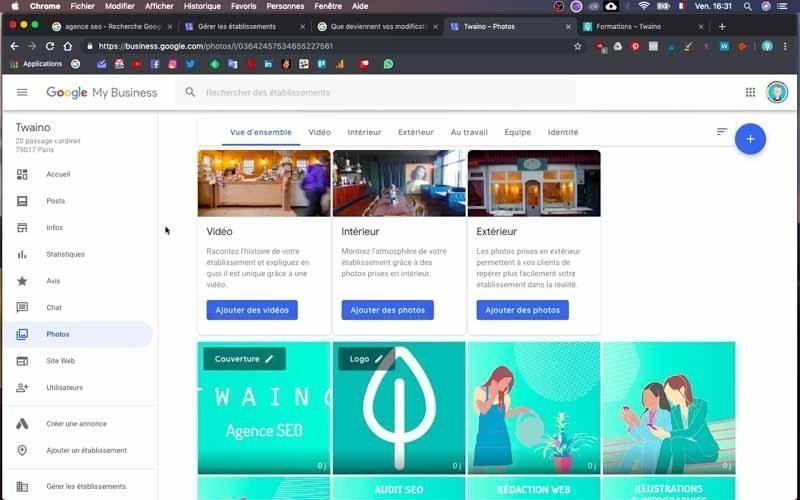
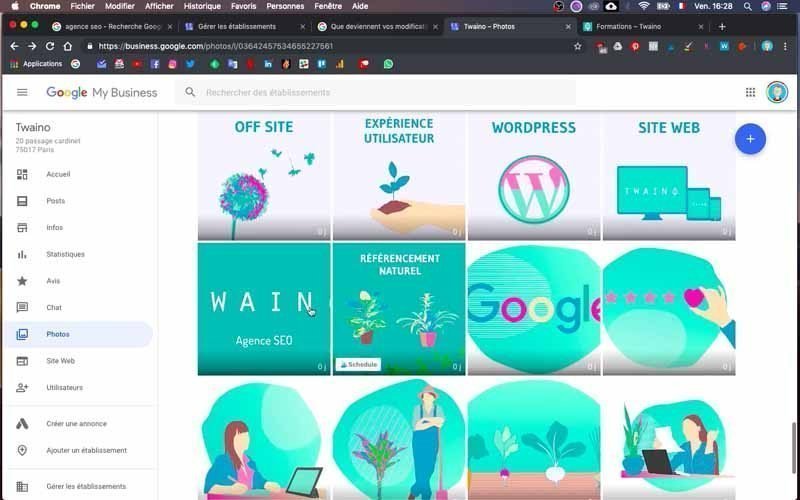
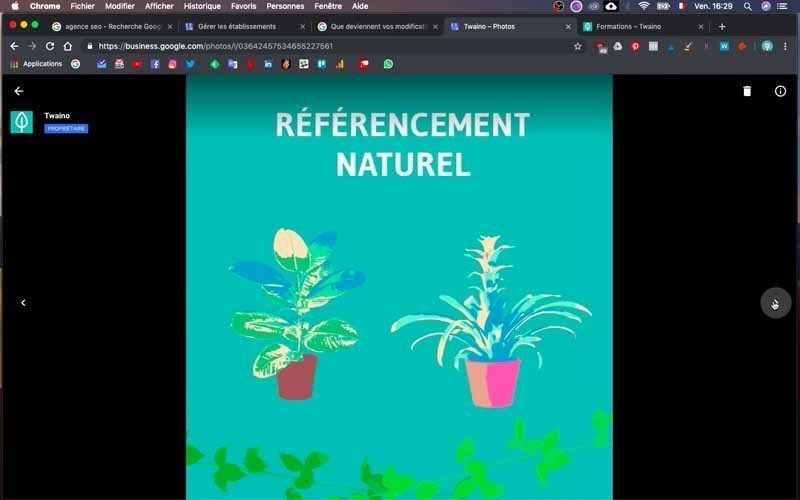
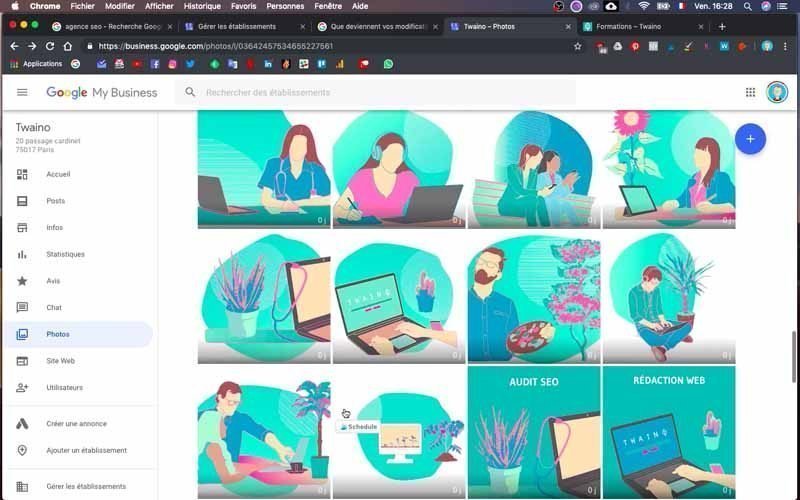
En effet, vous devez donner envie aux utilisateurs d’en apprendre beaucoup plus sur vous et donc de cliquer sur vos liens ou de vous appeler.
16) Ajoutez un site web
Dans la rubrique se trouvant à gauche, vous allez trouver « Site web » qui vous permet de créer un site internet si vous ne l’avez pas. Pour cela, Google My Business vous offre plein d’options dont les thèmes, les polices de caractères, les photos et beaucoup d’autres options pour avoir un site en bonne et due forme.
Comme j’ai déjà le mien qui est créer et qui fonctionne correctement, je n’ai plus besoin de faire cette configuration.
17) Réception d’un code
Vous venez de créer votre page Google My Business, mais Google vous enverra un code dans une lettre par Boîte Postale pour vérifier que votre adresse est juste. Une fois que vous avez ce code, indiquez-la dans votre compte Google My Business pour procéder à sa validation complète.
Vous allez d’ailleurs trouver au niveau de la barre latérale droite de votre tableau de bord, le message « En attente ». Notez que sans la validation complète par Google de vos informations, vous n’allez pas pouvoir rédiger des posts dans la rubrique « Posts » situé juste en bas de « Accueil » au niveau de la barre latérale gauche. En effet, ces posts sont très intéressants puisqu’ils seront visibles par les utilisateurs au niveau de votre fiche Google Maps.
18) La Vérification
Après avoir indiqué toutes les informations nécessaires, vous devez penser à faire une dernière vérification de toutes vos informations. Ceci vous permet de corriger les éventuelles erreurs.
En vous rendant dans la rubrique « Statistique », se trouvant dans la barre latérale gauche, vous n’aurez certainement aucune donnée pour l’instant puisqu’il n’y a pas eu encore de collecte d’information.
Notez aussi que pour gérer les avis, vous pouvez vous rendre dans la rubrique en question. Au niveau de la section « Chat » en revanche, vous avez la possibilité de répondre aux questions de vos clients en quelques secondes.
Conclusion
Sans visibilité, tout business est appelé à mourir. Pour cela, un grand nombre de méthodes et d’outils ont été développés pour son amélioration en continue. Parmi ceux-ci, on retrouve Google My Business qui est un outil très puissant surtout pour les recherches géolocalisées. Le plus intéressant est le fait qu’il s’affiche tout en haut des résultats de recherche et offre donc un nombre considérable de trafic pour les entreprises qui arrivent à occuper les premières place. Par conséquent, vous devez créer et optimiser votre page Google My Business en indiquant dans un premier temps toutes les informations nécessaires et ensuite d’alimenter régulièrement votre page avec des contenus pertinents.




